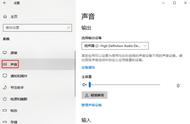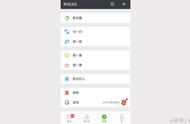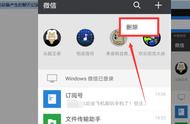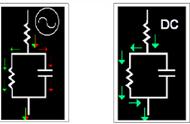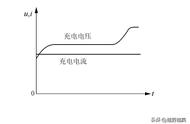电脑录屏时怎么设置不录外界声音?我们经常会在短视频平台刷到一类视频,就是视频的背景声音是由创作者自己配音完成的,他们对视频画面进行解说,增强观众对视频内容的理解。但有的视频我们不需要录入外界声音,原汁原味的视频反而更有韵味。接下来我就分享三种方法,可以让你在录屏获取素材时不录入外界声音。

方法一:对电脑自带录屏进行设置
如今的电脑本身都自带录屏设置,我们只需打开游戏摄像设置就可以,在这个设置界面里,我们把系统静音功能给关掉,然后把麦克风音量数值调整为0,这样就可以做到录屏时不录制外界声音的效果。

方法二:通过第三方录屏软件来设置
使用工具:迅捷视频转换器
操作系统:Win11
具体的操作如下:
我们先打开已经安装完毕的软件,在左侧的功能栏中找到【屏幕录像】功能,在弹出的子页面中就有关于音频选项的设置,想要不录制外界声音,我们选择今系统声音或者不录声音选项都可以达到效果。设置完毕后开始录屏就可以了。

方法三:通过迅捷屏幕录像工具来设置
优点:高清流畅录屏,支持多种视频输出格式,而且可以设置定时录屏。
详细操作如下:
我们先在电脑端安装此工具,完毕后打开,可以看到这里关于录屏功能的详细设置,我们可以对录屏模式、画质等进行修改。打开声源选项,为了达到录屏时不录制外界声音的效果,要么选择只录制系统声音,要么选择不录制声音。设置完毕后就可以开启录屏了。

以上分享的三种方法都可以达到电脑录屏时不录制外界声音的效果,感兴趣的小伙伴任意选择一种方式去操作就可以。